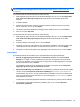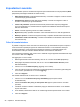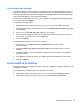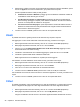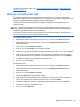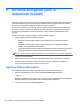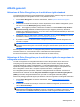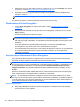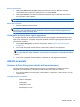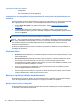HP Client Security Getting Started Guide
La pagina Criteri fornisce inoltre i link a Criteri di amministratore a pagina 26 e Criteri degli utenti
standard a pagina 27.
Backup e ripristino dei dati
Si consiglia di eseguire backup regolari dei dati di HP Client Security. La frequenza dei backup
dipende dalla frequenza con cui si modificano i dati. Ad esempio, se ogni giorno si aggiungono nuovi
accessi, è consigliabile eseguire questa operazione quotidianamente.
I backup possono anche essere utilizzati per eseguire le importazioni e le esportazioni tra un
computer e l'altro.
NOTA: Questa funzione esegue il backup solo di Password Manager. Drive Encryption ha un
metodo di backup indipendente. Non viene eseguito il backup delle informazioni di autenticazione
tramite impronte digitali e di Device Access Manager.
È necessario che HP Client Security sia installato sui computer di destinazione dei dati di backup
prima che questi possano essere ripristinati dal relativo file.
Per eseguire il backup dei dati:
1. Dalla Pagina iniziale di HP Client Security, fare clic su o toccare l'icona Gear (Dispositivo).
2. Nella pagina Impostazioni avanzate, fare clic su o toccare Administrator Policies (Criteri
dell'amministratore).
3. Fare clic su o toccare Backup e ripristino.
4. Fare clic su o toccare Backup, quindi verificare l'identità.
5. Selezionare il modulo che si desidera includere nel backup, quindi fare clic su o toccare Avanti.
6. Inserire un nome per il file di archiviazione. Per impostazione predefinita, il file viene salvato
nella cartella Documenti. Per specificare una posizione diversa, fare clic su o toccare Sfoglia.
7. Immettere e confermare una password per proteggere il file.
8. Fare clic su o toccare Salva.
Per ripristinare i dati:
1. Dalla Pagina iniziale di HP Client Security, fare clic su o toccare l'icona Gear (Dispositivo).
2. Nella pagina Impostazioni avanzate, fare clic su o toccare Administrator Policies (Criteri
dell'amministratore).
3. Fare clic su o toccare Backup e ripristino.
4. Selezionare Ripristina, quindi verificare l'identità.
5. Selezionare il file di archiviazione creato in precedenza. Specificare il percorso nell'apposito
campo. Per specificare una posizione diversa, fare clic su o toccare Sfoglia.
6. Immettere la password utilizzata per proteggere il file, quindi fare clic su o toccare Avanti.
7. Selezionare i moduli di cui ripristinare i dati.
8. Fare clic o toccare Ripristina.
Backup e ripristino dei dati 29